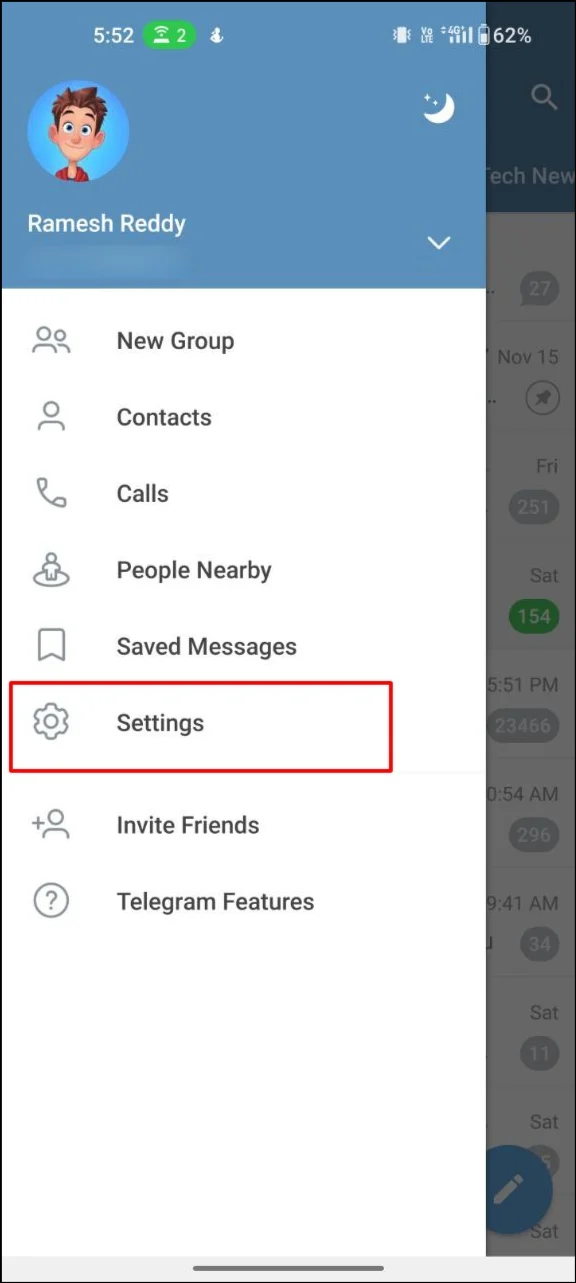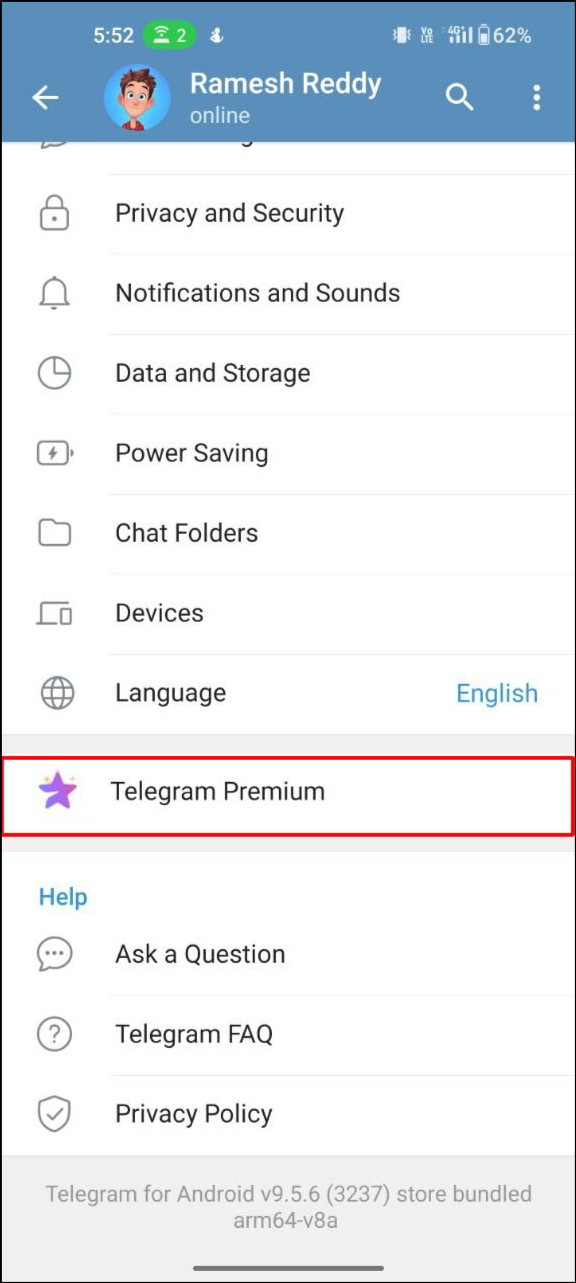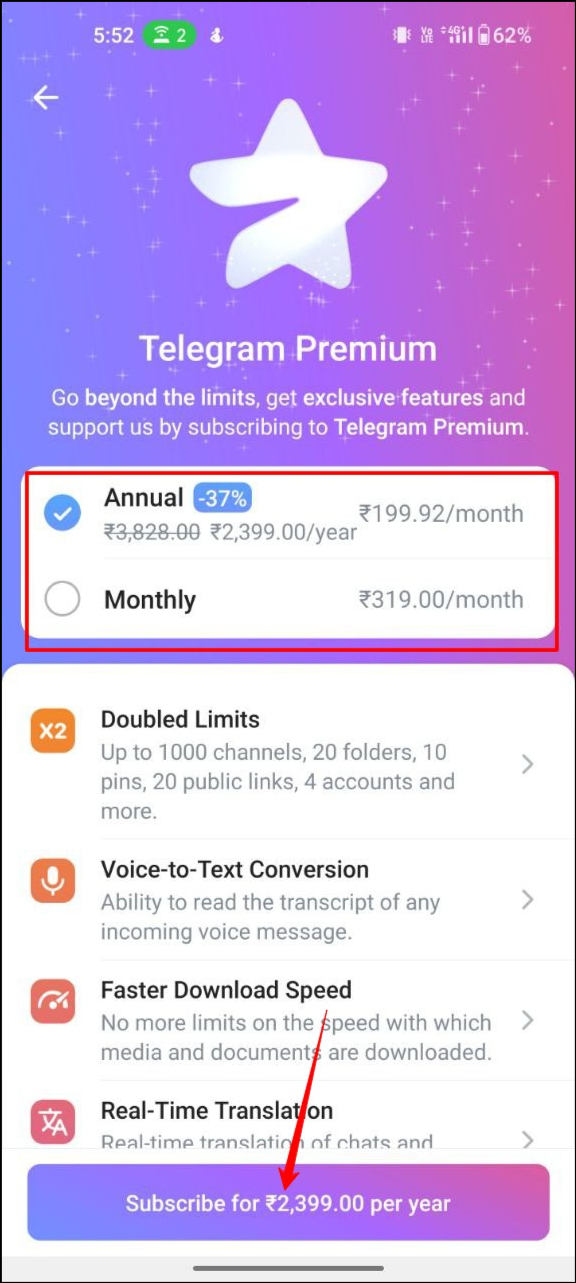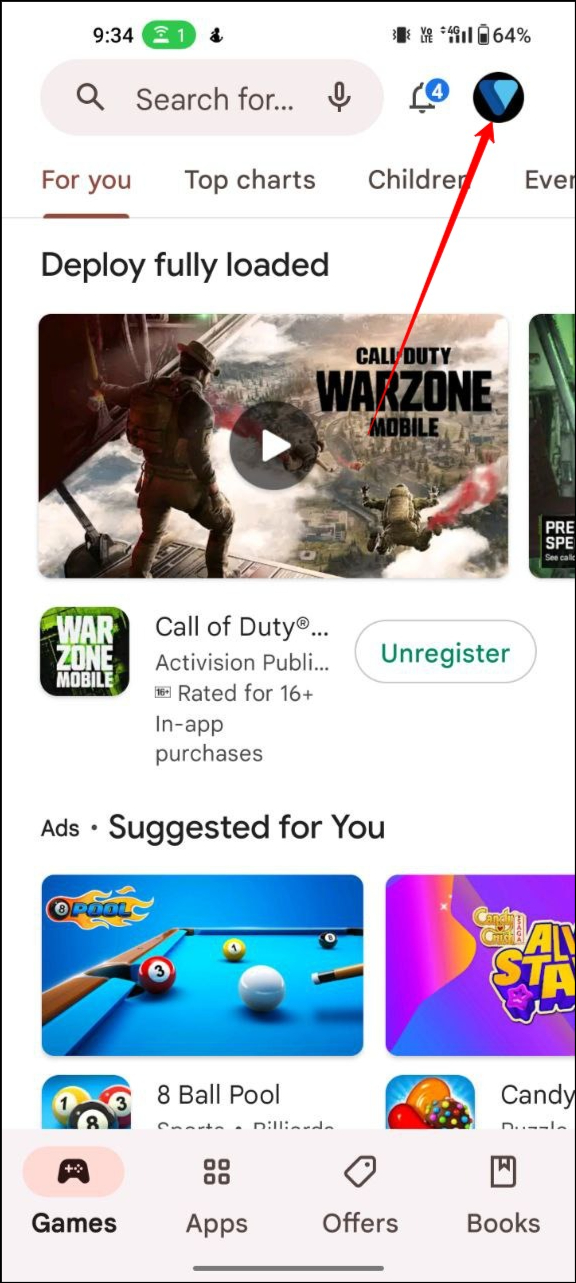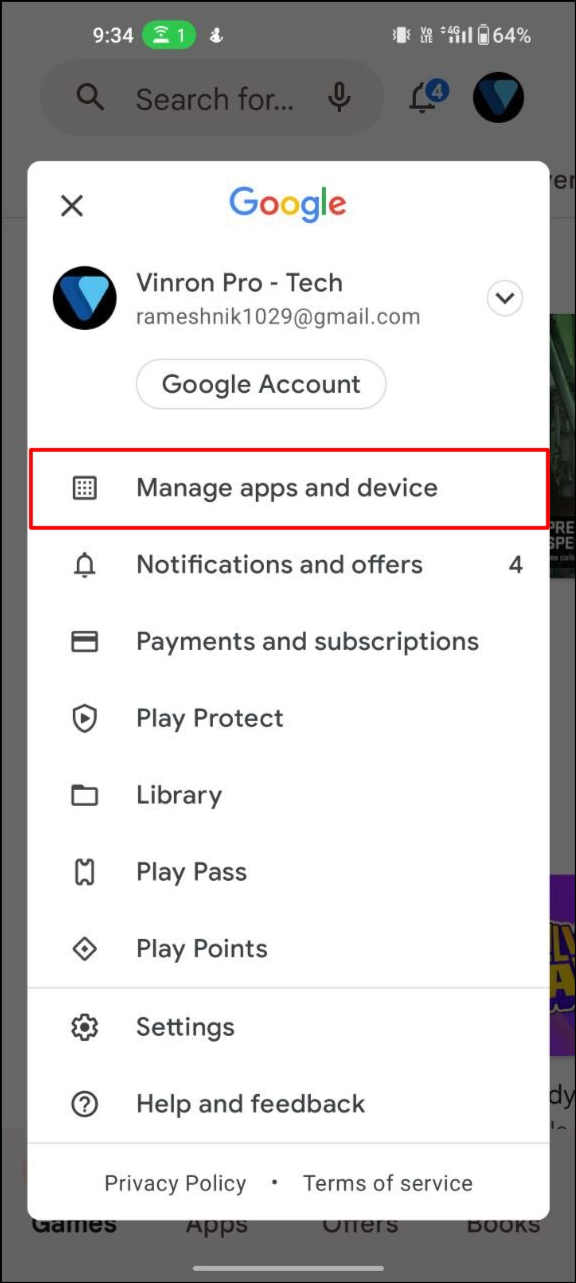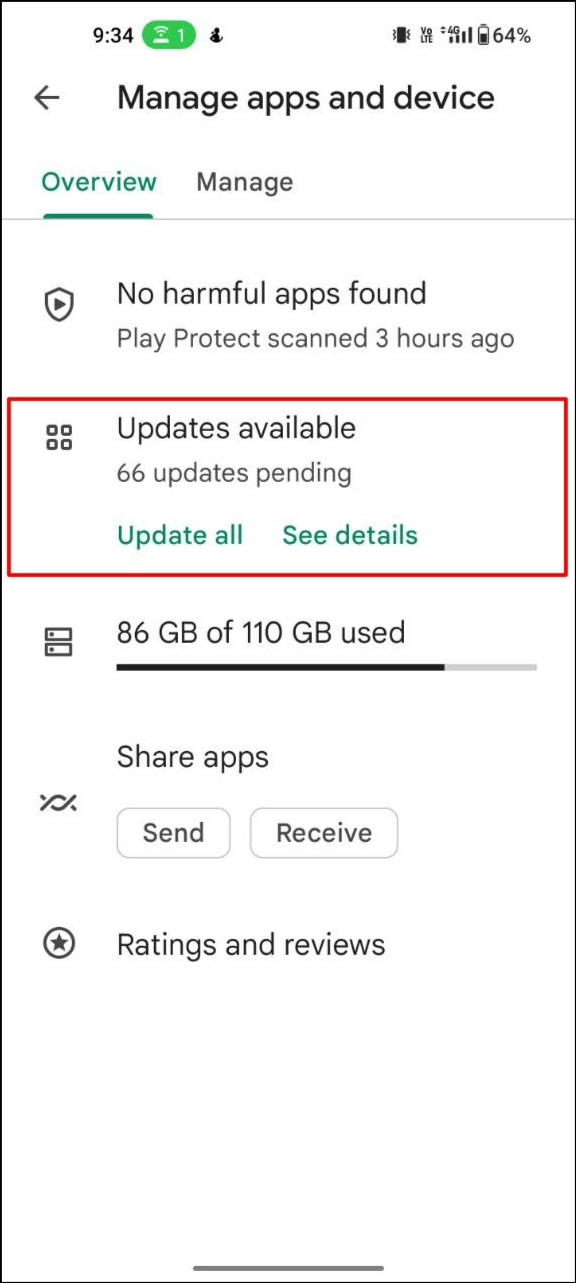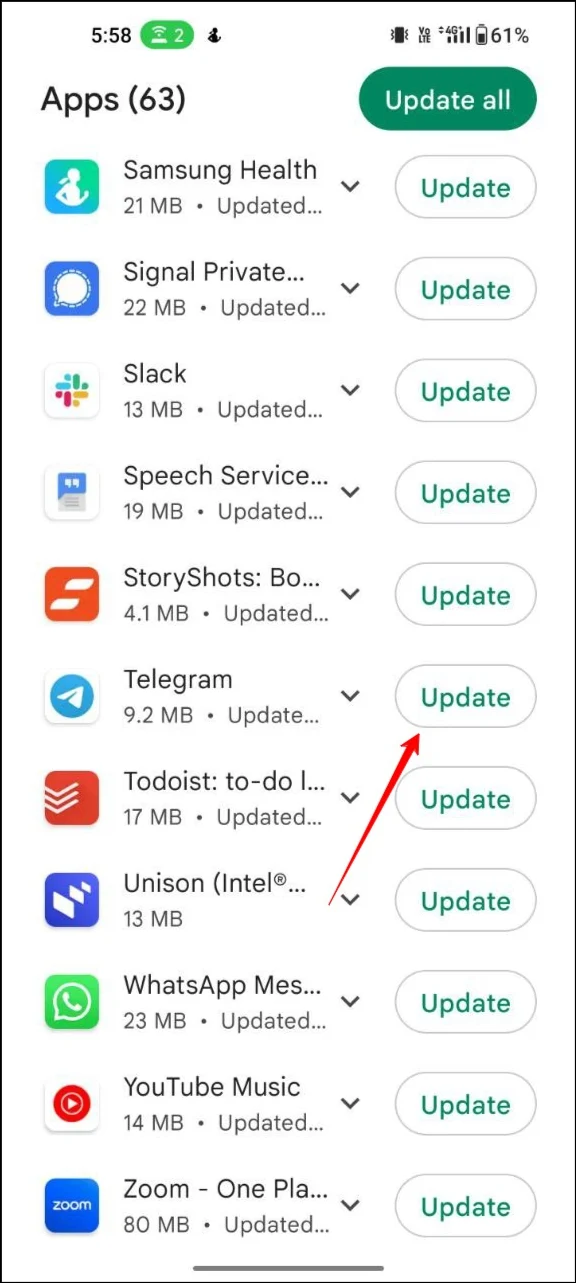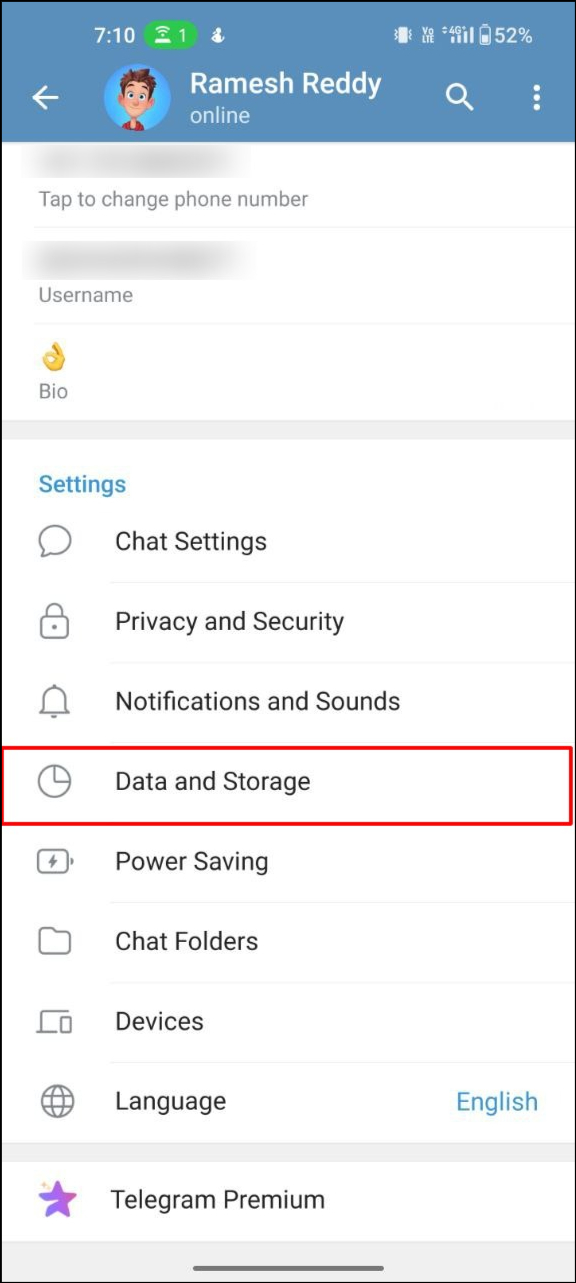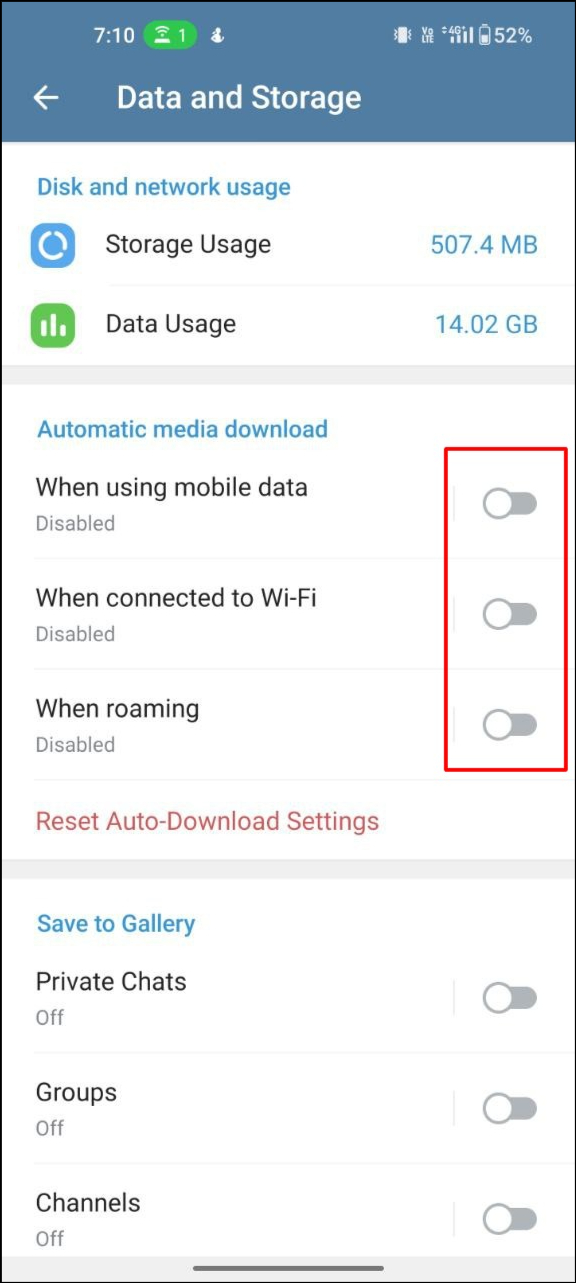加速电报下载的 10 种行之有效的方法 [2023]
已发表: 2023-04-05Telegram 是最受欢迎的即时通讯应用程序之一。 它为用户提供多种功能,例如群聊、语音通话、公共和私人频道、文件共享等。
许多人专门使用 Telegram 进行文件共享。 用户可以共享和下载各种类型的文件,例如照片、文档,甚至是最大 2 GB 的大文件。
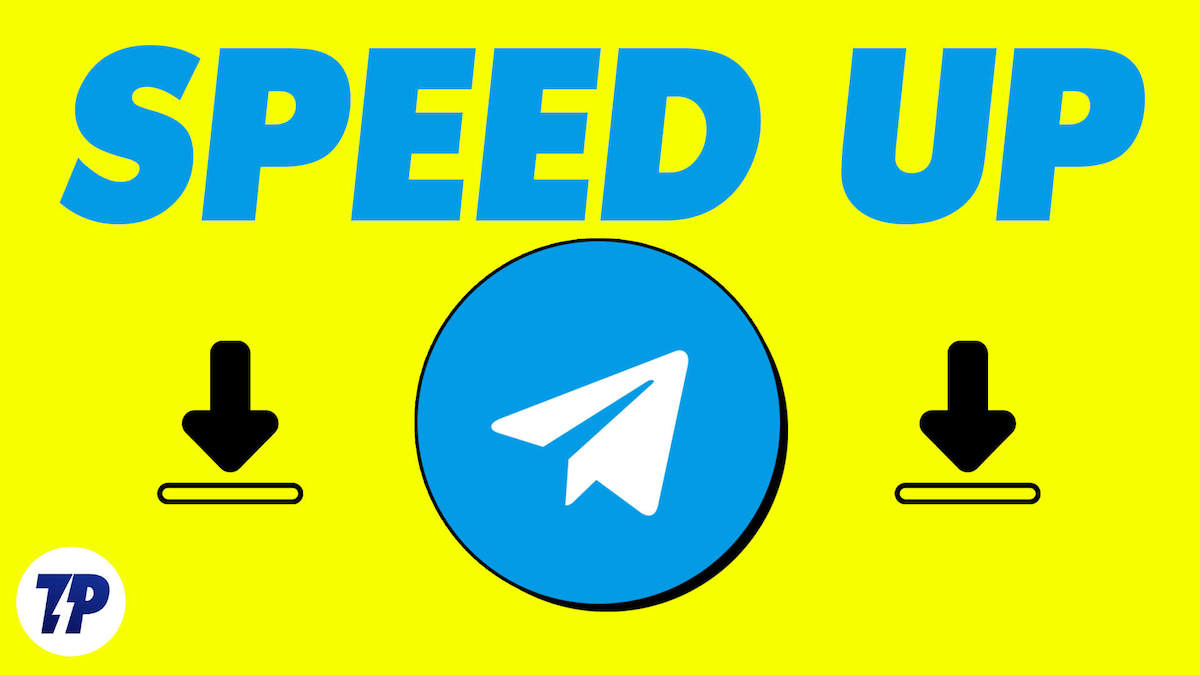
一些用户可能会在 Telegram 上遇到下载速度慢的问题。 当您尝试从应用程序下载重要文件时,缓慢的下载速度可能会让人非常沮丧。 Telegram 应用程序下载速度慢的原因可能有多种,包括互联网连接不良、应用程序过时、后台数据使用等。
如果您在这里,我们假设您当前在 Telegram 应用程序中面临较慢的下载速度。 幸运的是,有一些解决方案可以解决 Telegram 中下载速度慢的问题。
在本指南中,我们将向您介绍几种可用于修复 Telegram 中下载缓慢问题的解决方案。 这些解决方案旨在帮助您提高下载速度并加快应用程序中的文件共享。
目录
如何加快电报下载速度
升级到 Telegram Premium
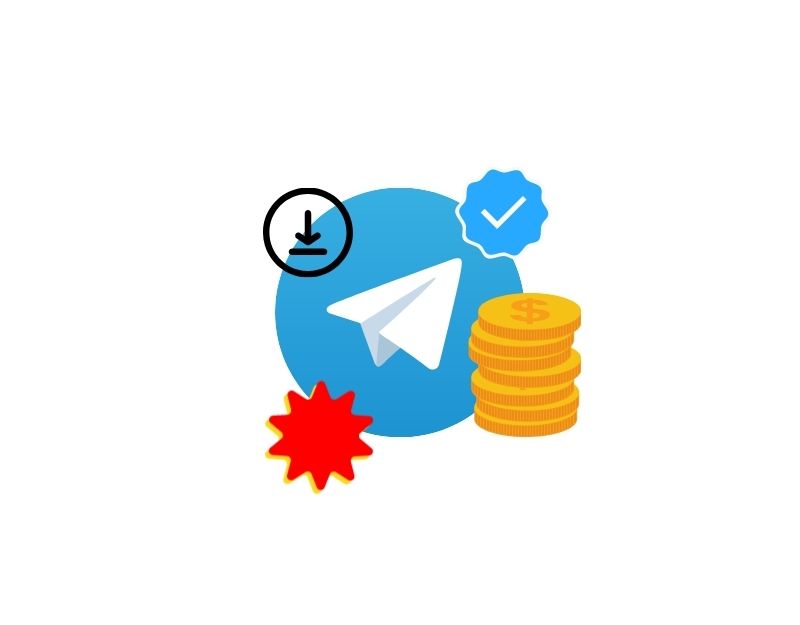
继其他主要提供商之后,Telegram 也宣布了其名为 Telegram Premium 的新订阅模式。 如果您不了解 Telegram Premium,这里是简单的单词:
Telegram Premium 是 Telegram 的一种订阅模式,它在应用程序中提供额外的功能。 通过订阅 Telegram Premium,用户可以解锁双倍限制、4GB 文件上传、更快的下载、独家贴纸和反应,以及改进的聊天管理。
如果您真的迫切希望提高 Telegram 下载速度,那么 Telegram Premium 是您的最佳选择,前提是您能负担得起。 它的价格为 4.99 英镑、4.99 美元、5.49 欧元和 179 卢比印度卢比。
订阅 Telegram Premium 的用户注意到他们的下载速度显着提高。 这是 YouTube 上比较 Telegram Standard 和 Telegram Premium 下载速度的详细视频。
除了更快的下载速度,您还可以解锁其他功能,例如 4GB 文件上传、专属贴纸等。 您可以在此处查看全部优势。
如何获得 Telegram Premium
- 在您的智能手机上打开 Telegram 应用程序
- 单击左上角的汉堡菜单,然后点击设置
- 向下滚动并点击 Telegram Premium。
- 现在选择年度或月度计划,然后单击底部的订阅按钮升级到 Telegram Premium。
删除后台应用程序
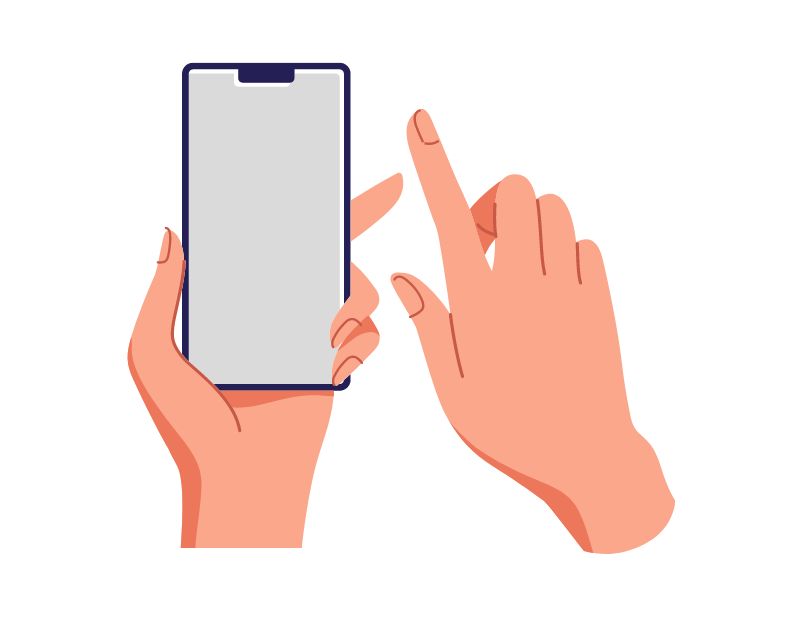
您可以限制在后台使用数据的应用数量,以提高 Telegram 的下载速度。 如果您在 Telegram 应用程序中遇到较慢的下载速度,可能是另一个应用程序在您不知情的情况下在后台消耗了大量数据。 要解决此问题,您只需关闭所有后台应用程序并恢复 Telegram 下载即可。
更新您的电报应用程序
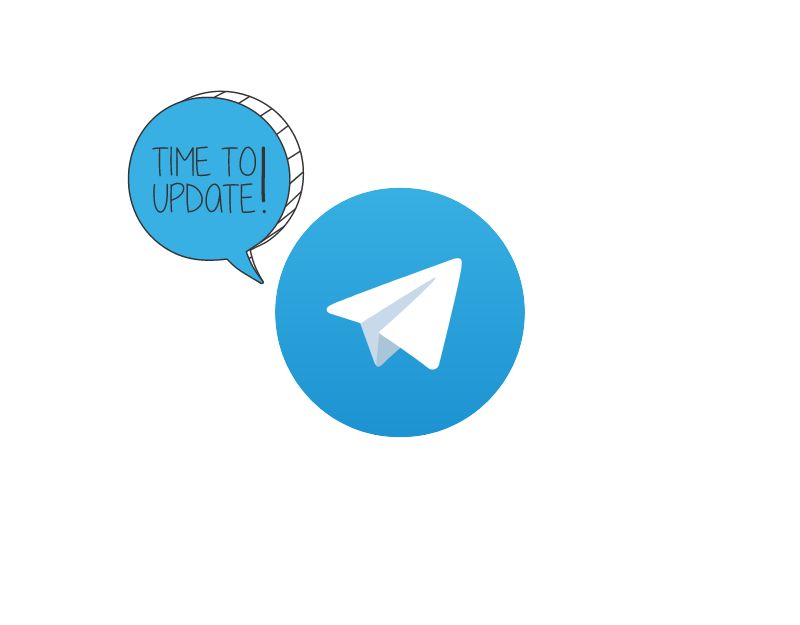
更新您的 Telegram 应用程序不仅可以提高下载速度,还可以为应用程序添加其他功能。 众所周知,Telegram 经常发布更新,不仅增加了额外的功能,还提高了应用程序的整体性能。
如何在 Android 上更新 Telegram 应用程序
- 在您的智能手机上打开 Google Play 商店,然后单击左上角的个人资料图片
- 点击管理应用和设备
- 点击更新
- 现在找到 Telegram 应用程序并单击更新以将应用程序更新到最新版本。
如何在 iOS 上更新 Telegram 应用程序
- 在您的 iOS 设备上打开 App Store
- 点击右下角的“搜索”选项卡
- 搜索电报应用程序
- 点击更新按钮将 Telegram 更新到最新版本。
停止自动媒体下载
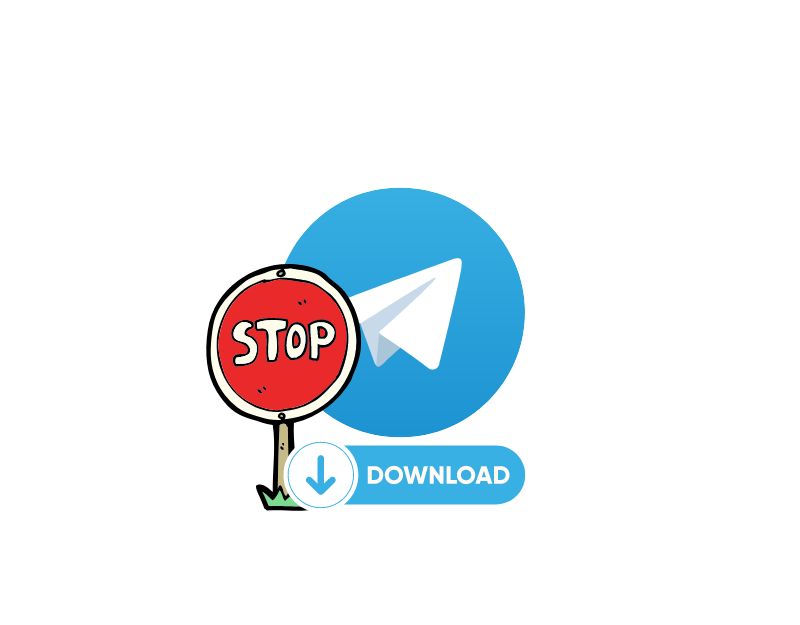
默认情况下,Telegram 会自动下载聊天中共享的媒体文件。 这对用户来说是一个方便的功能,无需执行额外的步骤并手动下载每个文件,但它也会影响 Telegram 的下载速度,尤其是当您收到大量媒体文件时。
在 Telegram 应用程序中下载多个媒体文件会影响下载速度。 要解决此问题,您可以在 Telegram 应用中禁用自动媒体下载。
- 在智能手机上打开 Telegram 应用程序,然后单击左上角的菜单
- 向下滚动并单击数据和存储
- 在自动媒体下载部分下。 切换以下设置:使用移动数据时、连接到 Wi-Fi 时和漫游时。
卸载并重新安装电报应用程序
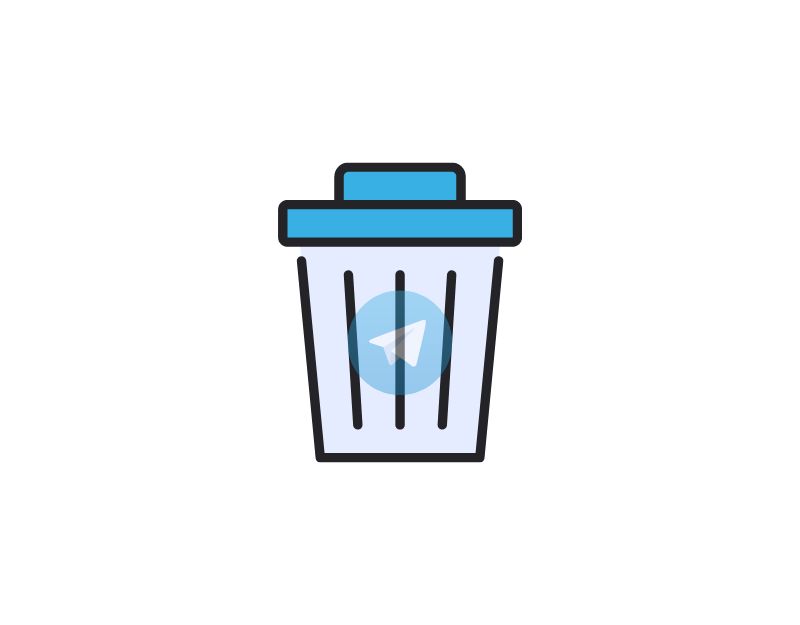
如果您在 Telegram 上经常遇到下载速度变慢的情况,请尝试卸载并重新安装该应用程序。 当您卸载 Telegram 应用程序时,该应用程序的所有数据(包括临时文件、损坏的数据和其他设置)都将被重置,您可以重新开始使用 Telegram。
在智能手机上禁用数据保护程序
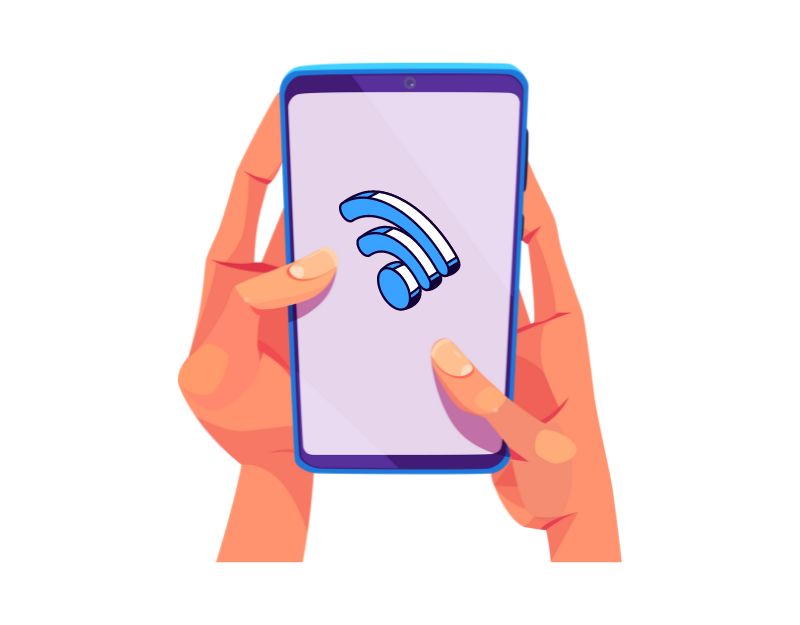
顾名思义,数据保护程序会限制您智能手机上的数据使用量。 在您的设备上启用 Data Saver 后,它会限制智能手机上的数据使用量,包括 Telegram 下载的数据使用量。 要解决此问题,您可以禁用智能手机上的数据保护程序。 有不同的方法可以为不同的智能手机禁用数据保护程序。 这是适用于所有智能手机的最常用方法。
在 Android 上,打开智能手机的设置 > 导航到 Wifi 和网络 > Sim 和网络 > Data Saver。 在 Data Saver 页面上,关闭“Data Saver”选项以禁用 Android 智能手机上的数据保护程序模式。
在 iPhone 上,打开“设置”并前往“蜂窝网络”>“蜂窝数据选项”>“数据模式”。 启用 Data Saver Mode 后,点击 Standard Mode 以允许 5G 上的更多数据。 (标准模式适合更多人)。
启用或禁用 VPN
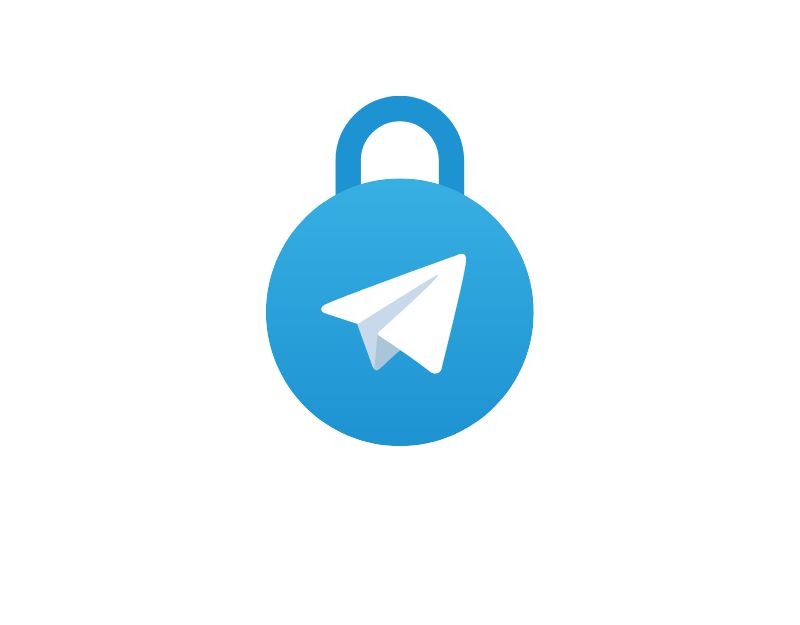
Telegram 服务器分布在世界各地的不同地理位置。 这些旨在提供对服务的快速可靠访问。 但是,这可能会影响下载速度。 如果用户尝试从远离用户位置的服务器访问内容,则数据必须传输很长的距离,这会影响整体下载速度。
要解决此问题,您可以使用 VPN。 虚拟专用网络(也称为 VPN)在两个设备之间建立安全连接。 当用户连接到 VPN 时,他们的互联网流量将通过位于不同地理位置的远程服务器进行路由。 通过连接到离 Telegram 服务器较近的 VPN 服务器,用户可以显着提高 Telegram 应用程序中文件的下载速度。

不幸的是,用户无法确切知道 Telegram 应用程序中的文件位于哪个服务器上。 您可以尝试连接到 VPN 中的不同位置并监控下载速度。
另一方面,使用 VPN 也会降低 Telegram 应用程序的下载速度。 根据 VPN 提供商和连接到远离用户物理位置的 VPN,这也可能导致下载速度变慢。
如何在智能手机上启用 VPN
安卓和iOS
- 根据您的设备,在智能手机上打开 Google Play Store 或 Apple Apps Store 并搜索 Express VPN。 (您可以使用您选择的任何 VPN。这是我们的顶级 VPN 服务)。
- 在您的智能手机上安装该应用程序。 该应用程序可免费下载。
- 打开应用程序并连接到 VPN 服务器。
如何在智能手机上禁用 VPN
如果您使用的是第三方 VPN 应用程序,您可以打开该应用程序并禁用 VPN 连接。 如果您想从智能手机中完全删除 VPN,您也可以完全卸载 VPN 应用程序。 这适用于 Android 和 iOS。 如果您通过设置使用 VPN,请按照以下步骤停用它:
- 打开智能手机上的设置
- 选择连接
- 现在选择 VPN 并删除 VPN 配置文件
- 如果您使用的是 iPhone,请打开“设置”>“通用”>“VPN”>“关闭 VPN”。
重置您的网络连接
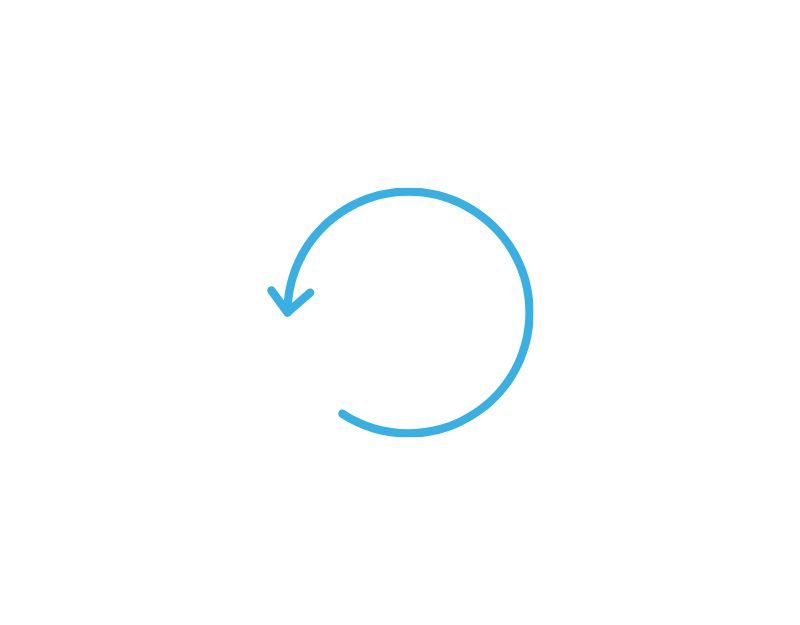
重置网络设置无法提高 Telegram 应用程序的下载速度。 但是,如果您遇到网络问题和网络连接问题,这可能是一个有用的步骤。 以下是在 Android 和 iPhone 上重置网络设置的方法:
安卓:
- 打开设置 > 系统 > 高级设置 > 重置选项 > 重置网络设置。
iOS:
- 转到设置>常规>传输或重置设备>重置>重置网络设置
使用电报 X
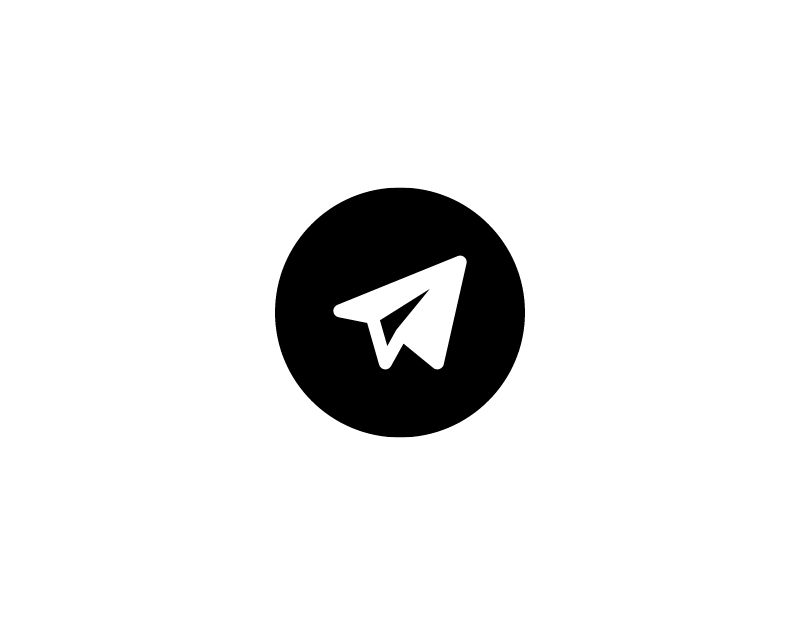
Telegram X 是 Telegram 本身提供的官方 Telegram 客户端应用程序。 Telegram 的官方发布博文称,“Telegram X 的目标是重塑 Telegram,并在速度、可用性、动画质量和所有其他方面探索新领域。 简而言之,Telegram X 是一款旨在测试新功能的实验性应用程序。
我喜欢 Telegram X 的主要特点之一是它更快的下载速度。 与标准 Telegram 应用程序相比,Telegram X 无需升级到 Telegram Premium 即可提供更好的下载速度。
基本上,Telegram 和 Telegram X 的大部分功能几乎相同; 唯一的区别是 Telegram X 提供了额外的实验性功能。 你会注意到的最大区别是 Telegram X 有一个聊天和通话选项卡,类似于 WhatsApp。 它还具有气泡模式(当您收到消息时,消息会出现在每个应用程序的顶部或屏幕上)。
更改您的 DNS 服务器

DNS(Domain Name System)是将人类可读的域名翻译成计算机可以理解的IP地址的系统。 当您在浏览器中键入 URL 或域名时,您的设备会向 DNS 服务器发送 DNS 请求,DNS 服务器将域名映射到 IP 地址并返回域名的 IP 地址。
使用 DNS 时,Telegram 应用程序的下载速度可能会变慢。 在这种情况下,您可以切换到更快的 DNS 服务器。 Telegram 没有具体的 DNS 推荐,但根据独立测试网站,Cloudflare 是最快的公共 DNS 服务提供商,其次是 Google、Adguard、Comodo Secure、Norton connect safe 等。
安卓:
- 转到设置 > 网络和 Internet 设置 > 单击高级 > 私有 DNS
- 现在选择指定的 DNS 并输入 DNS 地址。 在我们的例子中,我们使用的是 Adguard DNS。
- 您还可以使用其他 DNS,例如 Cisco OpenDNS:208.67.222.222 和 208.67.220.220; Cloudflare 1.1.1.1:1.1.1.1 和 1.0.0.1; 谷歌公共 DNS:8.8.8.8 和 8.8.4.4; 和 Quad9:9.9.9.9 和 149.112.112.112。
iOS:
- 打开你的 iPhone 并转到设置
- 点击 Wifi
- 单击您所连接的 WiFi 名称旁边的信息“i”图标文本
- 向下滚动并配置 DNS 部分,并将配置从“自动”设置为“手动”。
- 单击添加服务器并删除可能已列出的所有 IP 地址。 并增加以下1.1.1.1; 1.0.0.1; 2606:4700:4700::1111 然后点击保存。
轻松加速电报下载
大多数人使用 Telegram 下载文件。 快速的下载速度对于无缝和高效的体验至关重要。 通过实施我们在本文中分享的技巧和方法,您可以显着提高 Android 和 iOS 版 Telegram 应用程序的 Telegram 下载速度。
请记住定期检查您的互联网连接,调整您的 Telegram 设置,并在新版本可用时立即更新 Telegram 应用程序。 稍加努力,您就可以在 Telegram 应用程序上享受更快的下载速度。 希望本指南对您有所帮助。
有关提高 Telegram 下载速度的常见问题解答
我可以在网速较慢的情况下使用 Telegram 吗?
是的,即使互联网连接速度较慢,您也可以使用 Telegram 应用程序。 然而,体验再好不过了,因为在 Telegram 上下载内容和向其他用户发送文本需要更长的时间。
在 Telegram 上使用 VPN 安全吗?
是的,通过电报使用 VPN 是安全的。 VPN 对用户的数据进行加密并保护其不被第三方访问。 这也适用于 Telegram。 但是,建议使用可靠和更好的站点以获得更快的下载。
如果 Telegram 根本无法下载,我该怎么办?
如果您在下载 Telegram 应用程序时遇到问题,请按照以下故障排除技巧进行操作。
- 确保您的设备有足够的存储空间:下载需要您的设备有足够的内存。 如果您确定存储空间不足,应用程序中的下载将无法运行。
- 确保您的互联网正常工作:您需要有效的互联网连接才能通过 Telegram 应用程序下载文件。 您可以使用 speedtest.com 等免费在线工具检查您的互联网连接速度
- 保持您的 Telegram 应用程序处于打开状态:许多用户抱怨说,当您最小化该应用程序时,Telegram 下载会自动中断。 如果您要下载大文件,请确保让应用程序保持打开状态。
如何清除 Telegram 上的缓存和应用程序数据?
清除 Android 上的 Telegram 应用程序缓存和数据
- 打开您的智能手机,找到电报应用程序,然后长按该应用程序
- 点击 I 按钮输入应用信息
- 现在找到存储选项并点击它
- 现在单击清除缓存以删除 Telegram 缓存。
清除 iOS 上的 Telegram 应用程序缓存和数据
- 打开电报应用程序
- 转到设置 > 数据和存储
- 单击存储使用情况
- 点击全部清除清除缓存数据并确认
Telegram 下载速度会受到我使用的设备的影响吗?
是和否。在我们探讨您的设备是否会影响 Telegram 的下载速度之前,了解可能影响下载速度的各种因素非常重要。 在大多数情况下,下载速度受互联网连接、文件大小、网络拥塞、服务器速度、应用程序版本等因素的影响。 如果您使用的是网络速度较慢的旧设备,您的下载速度可能会变慢,即使您的设备存储空间不足,这也会影响您的下载速度。
有没有办法在 Telegram 上确定某些下载的优先级?
您可以使用 Telegram 下载管理器来确定 Telegram 应用程序中某些下载的优先级。 此功能在最新版本的 Telegram 应用程序中可用。 要使用下载管理器,请单击主屏幕顶部的下载图标。 现在您将被重定向到活动下载屏幕; 现在选择要优先下载的文件,长按它并单击“优先化”。 观看视频了解其工作原理。